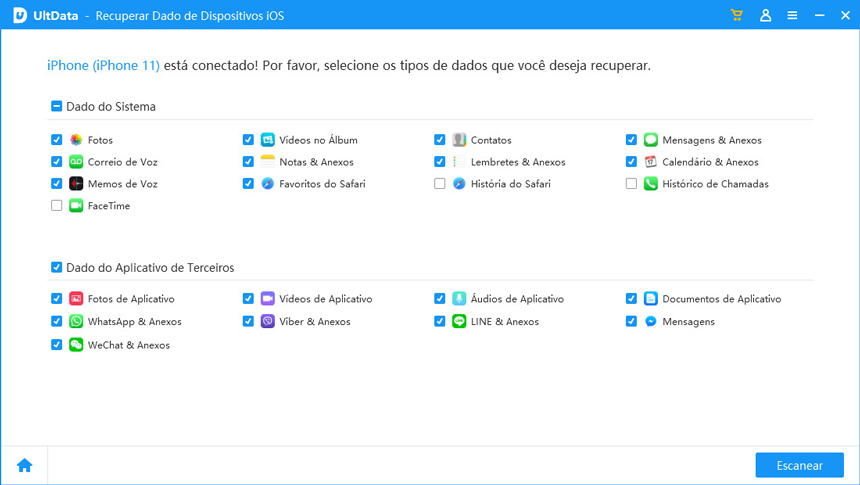Como recuperar o histórico das conversas do Telegram em etapas
Você está perdendo algumas conversas importantes do seu passado? O histórico de conersa é um dos recursos mais comumente perdidos em aplicativos de mensagens populares como o Telegram. Felizmente, algumas etapas simples para restaurar o histórico de conersa do Telegram podem ser seguidas.
Se você já excluiu acidentalmente um histórico de conersa do Telegram ou simplesmente esqueceu o que foi dito em um determinado conersa, restaurar o histórico de conersa do Telegram pode ser uma maneira útil de recuperar suas informações perdidas. Este guia mostrará como restaurar o histórico de conersa do Telegram usando 5 métodos diferentes e fornecerá dicas sobre como evitar a perda de dados de conersa em primeiro lugar.
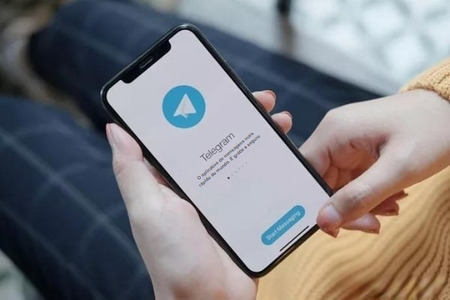
- Parte 1: As 5 principais maneiras de restaurar o histórico de conersa do Telegram
- Parte 2: Como restaurar o histórico de conersa do Telegram com atalho
- Dicas de bônus: como limpar o histórico de conersa do grupo Telegram
Parte 1: As 5 principais maneiras de restaurar o histórico de conersa do Telegram
Se você está pensando em como restaurar o histórico de conersa no Telegram, lembre-se de que restaurar o histórico de conersa do Telegram pode ser assustador se você não estiver familiarizado com o processo. Aqui estão cinco maneiras fáceis que irão guiá-lo através de todo o processo. Seguro e protegido, seu histórico de conersa voltará ao normal em pouco tempo!
Veja como restaurar o histórico de conersa no Telegram por 5 métodos:
Método 1: restaurar o histórico de conersa do Telegram com a opção Desfazer
O Telegram oferece o recurso de desfazer sua exclusão em até cinco segundos após o envio da mensagem, caso você não saiba. Como é muito provável que você não apague uma mensagem no aplicativo em mais de cinco segundos, isso também deve funcionar para suas mensagens futuras.
Veja como usá-lo:
1. No aplicativo Telegram, localize a mensagem que deseja excluir.
2. Você pode excluir a mensagem deslizando-a e tocando em Excluir. Provavelmente é algo que você já fez antes.
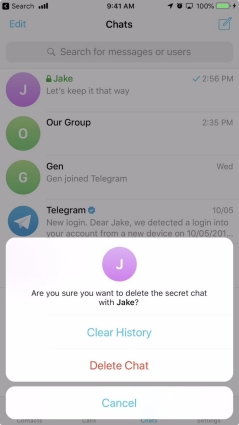
3. Agora há uma opção Desfazer disponível. Você pode recuperar sua mensagem excluída tocando neste botão.
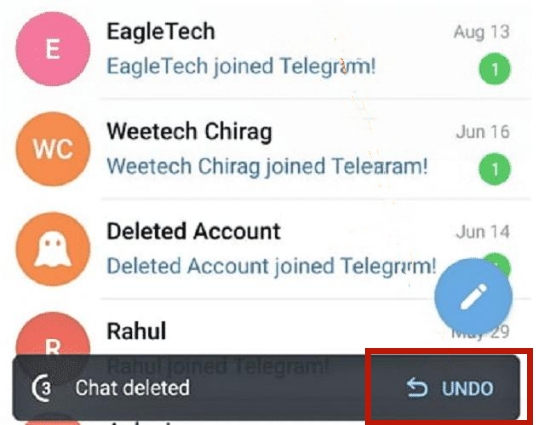
Agora você deve ser capaz de ver sua mensagem.
Método 2: restaurar o histórico de conersa do Telegram do cache do Android
Você está se perguntando como restaurar o histórico de conersa do Telegram no Android? Se você deseja restaurar o histórico de conersa do Telegram, pode fazer isso usando a pasta de cache do Android. O sistema operacional Android armazena em cache o conteúdo de muitos aplicativos, incluindo o Telegram. O conteúdo excluído ainda pode estar disponível na pasta de cache do Telegram. Não há necessidade de um aplicativo de terceiros e é muito fácil.
As etapas são as seguintes:
1. Em seu dispositivo Android, inicie o aplicativo gerenciador de arquivos. Para acessar o cache, navegue até as seguintes pastas: Android > data > org.Telegram.messenger > cache.

2. 2. Esta pasta deve conter o conteúdo do Telegram. Você pode copiar os arquivos para outra pasta no seu dispositivo, se precisar deles.
Método 3: restaurar o histórico de conersa do Telegram com sua versão para desktop
Uma versão para desktop do Telegram fornece aos usuários recursos adicionais para usar suas contas em computadores. Você pode recuperar dados em seu computador usando a mesma conta na área de trabalho. Para isso, siga estas etapas simples.
1. Comece baixando e instalando o Telegram em sua área de trabalho. Você precisará inserir as informações da sua conta e fazer login. Vá para Configurações>Avançado> Exportar dados do Telegram.
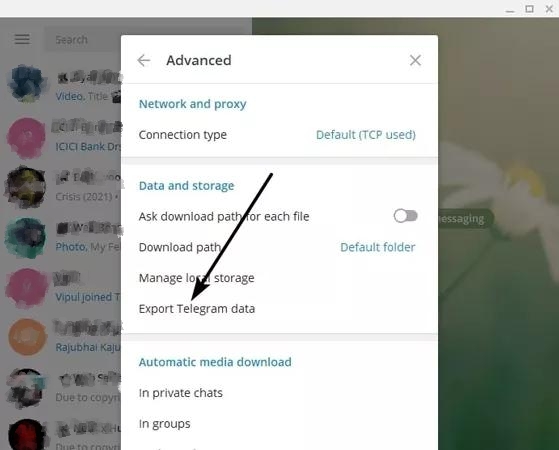
2. Na tela, você verá a janela pop-up. Em seguida, clique no botão Exportar e selecione o tipo de dados que deseja transferir. Os motivos de segurança exigem que você conceda permissão ao software.

3. Clique em Mostrar meus dados depois de clicar em Exportar. Assim que seus dados forem transferidos, você poderá visualizá-los e usá-los em seu computador.
Método 4: restaurar o histórico de conersa do Telegram do backup do iTunes
Se você está se perguntando como restaurar o histórico de conersa do Telegram no iPhone, pode fazê-lo por meio do backup do iTunes. Este é um método demorado. Observe que você só pode recuperar as mensagens no backup.
Você pode restaurar o histórico de conersa do Telegram no iPhone seguindo as etapas abaixo:
1. Execute o iTunes/Finder em seu PC/Mac após conectar seu iPhone. Selecione seu dispositivo clicando no ícone do telefone no canto superior esquerdo.
2. O próximo passo é clicar no botão "Restaurar backup"
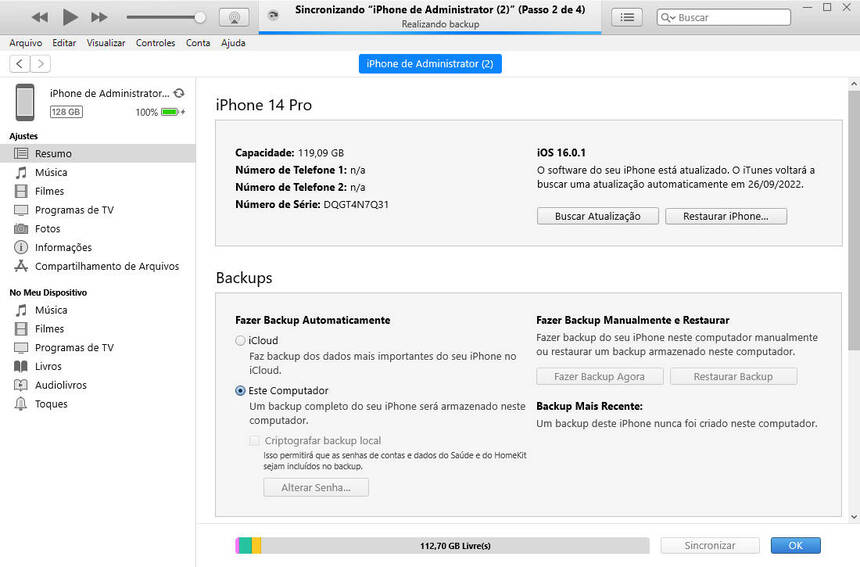
3. Depois de escolher um backup, você precisa restaurá-lo. Todos os seus conersas do Telegram devem ser copiados para a versão mais recente.
Método 5: restaurar o histórico de conersa do Telegram do backup do iCloud
Quer saber como restaurar o histórico de conersa do Telegram no iPhone? O backup do seu iPhone é feito principalmente por meio de ferramentas como o iCloud para usuários do iOS. Os conersas podem ser encontrados no backup do seu telefone se você usar esta ferramenta antes de excluir o histórico de conersa do Telegram.
Seu histórico de conersa do Telegram pode ser acessado restaurando o backup do iCloud. Veja como fazer:
1. Em seu telefone, abra o aplicativo Configurações e toque em Geral.
2. Redefina o dispositivo e toque em Apagar todo o conteúdo e configurações.
3. Configure seu dispositivo. Em seguida, toque na opção Restaurar de um backup do iCloud na tela Aplicativos e dados. Restaure seu backup selecionando-o.
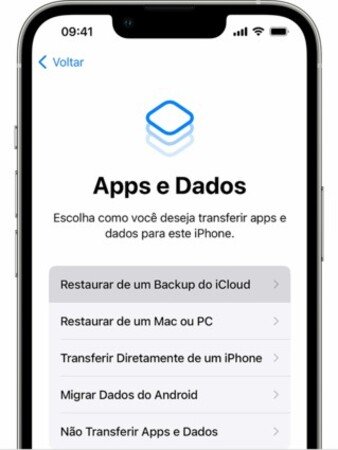
Parte 2: Como restaurar o histórico de conersa do Telegram com atalho
Todos os outros métodos para restaurar o histórico de conersa no Telegram são complexos e assustadores. Eles levam muito tempo e esforço. Existe uma maneira de atalho para fazer isso. Recomendamos que você experimente Tenorshare UltData for iOS e for Android. Tenorshare UltData é um aplicativo de recuperação de dados fácil de usar que pode restaurar o histórico de conersa do Telegram.
Aqui está como usar o Tenorshare UltData:
Comece conectando seu iPhone ao computador. Seu iPhone deve estar conectado a um computador antes que o software UltData seja iniciado. Você pode escolher "Recuperar dados de dispositivos iOS" em sua interface principal.

O próximo passo é selecionar qual tipo de dados você deseja recuperar. Para continuar, clique em "Mensagens e anexos" e depois em "Verificar". (Certifique-se de selecionar Telegram nos dados do aplicativo de terceiros)

Quando estiver pronto para recuperar as mensagens, você pode visualizá-las antes de recuperá-las: você pode ver todas as mensagens e anexos excluídos, bem como os existentes. Depois de selecionar a mensagem desejada, clique no botão "Recuperar para dispositivo" ou "Recuperar para PC".

- Seu histórico de conersa excluído do Telegram aparecerá no seu iPhone ou computador assim que o processo for concluído.
Dicas de bônus: como limpar o histórico de conersa do grupo Telegram
Primeiro, verifique se você está conectado à sua conta do Telegram e abra o aplicativo. Em seguida, clique nas três linhas no canto superior esquerdo da tela. Isso o levará ao menu principal. A partir daqui, selecione "Chats".
Em seguida, encontre o conersa em grupo para o qual deseja limpar seu histórico e clique nele. Em seguida, selecione "Histórico". Por fim, selecione "Limpar histórico" no menu que aparece e aguarde o processo terminar.
Conclusão
Bem, é isso! O processo de como restaurar o histórico de conersa do Telegram é direto. Tudo o que você precisa fazer é seguir as etapas mencionadas acima e seu histórico de conersa será restaurado sem problemas. Para aqueles que estão insatisfeitos com os métodos dados acima, o Tenorshare UltData for iOS e for Android são ótimas ferramentas de solução. Possui todos os recursos de restauração que tornam esse processo mais descomplicado do que nunca. Então, baixe-o hoje e recupere seu histórico de conersa rapidamente.
Compartilhe sua experiência se o método acima funcionou para você!

Tenorshare UltData
Melhor Software de Recuperação de Dados do iPhone
Maior Taxa de Recuperação de Dados